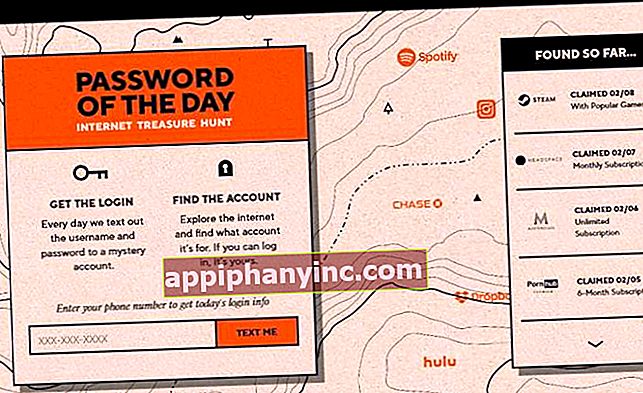Cómo hacer una copia de seguridad de tus contactos en Android e iOS

El año pasado me robaron el móvil. Lo hecho hecho estaba, y tampoco servía de mucho lamentarse, así que lo mejor era pasar página. De todas formas, lo que sí que me molestó bastante fue el hecho de perder los contactos de la agenda. Eso sí que me fastidió. ¿Te ha pasado alguna vez? Tonto de mí que no configuré ningún backup en su día (¡bien merecido lo tienes androide!) … ¡Ay! ¡Qué dolor! No seas tonto como yo y aprovecha el siguiente post para asegurarte de que tienes claro cómo hacer una copia de seguridad de tus contactos, y así evitas perder los números de tu preciada agenda en caso de robo o pérdida. ¡Hazme caso!
Cómo hacer un backup de tus contactos en Android
En Android hay 2 maneras muy sencillas de hacer un backup o copia de seguridad de los contactos de nuestra agenda. Por un lado, podemos configurar una copia automática a través de Gmail o si lo preferimos podemos hacer la copia “a pelo”, a mano.
Configurar copia de seguridad desde Gmail
Me atrevería a decir que la inmensa mayoría de usuarios de Android tiene una cuenta de Gmail configurada en el teléfono. No es obligatorio configurarla, pero si no lo haces no puedes descargar e instalar apps de la Play Store. Así que la gran mayoría de usuarios utilizan al menos una cuenta de Gmail en su dispositivo. ¿Sabías que solo con tener la cuenta de Google ya puedes hacer una copia automática de tus contactos?
Ve a “Ajustes → Cuentas” y selecciona tu cuenta de Gmail, a continuación, elige los datos que queremos sincronizar (asegúrate de marcar los contactos), y para terminar ve a “Ajustes → Copia de seguridad y restab.” y deja marcado “Hacer copia de seguridad” y “Restauración automática”.

Si pierdes el teléfono o te lo roban solo tendrás que volver a configurar la misma cuenta de Gmail que has utilizado para volver a tener tus contactos en el nuevo teléfono.
Exportar los contactos a un fichero externo
También puedes optar por la opción artesanal y hacer tu mismo la copia de seguridad de la agenda. Para ello solo tienes que ir a “Contactos” y desplegar el menú de opciones para seleccionar “Importar/exportar”.

¿Fácil, verdad? Ahora sólo tienes que elegir dónde quieres exportar el archivo que va a contener todos los contactos de la agenda. En el caso del ejemplo de la imagen he seleccionado “Exportar a tarjeta SD”, para luego coger el archivo con la copia y guardarlo en lugar seguro (por ejemplo, un pendrive o subirlo a Google Drive o Dropbox).

La copia de los contactos se guardará en un archivo con el nombre “Contactos.vcf”, y si elegiste guardarlo en la SD lo encontrarás en la ruta “/storage/extSdCard/”
Cómo hacer un backup de tus contactos en iOS
Si tienes un iPhone y quieres hacer un respaldo o copia de seguridad de tus contactos tienes 2 métodos sencillísimos a tu disposición.
Copia de seguridad de los contactos con iTunes
Con iTunes puedes hacer un backup de los contactos de tu iPhone, además de otra información relevante de tu dispositivo móvil. Para ello conecta tu teléfono al PC o Mac y abre iTunes en tu equipo de sobremesa. Selecciona tu iPhone y en el desplegable de “Resumen” pulsa sobre “Copiar ahora”.

Ahora comenzará el proceso de respaldo y se realizará una copia de seguridad tanto de tus contactos como de toda la información almacenada en el iPhone.
Copia de seguridad de tus contactos con iCloud
Si te parece peligroso guardar el backup en tu PC siempre puedes utilizar iCloud para hacer una copia en la nube.
Ve a los ajustes del iPhone y selecciona “iCloud”. Recuerda que si no tienes iniciada sesión tendrás que introducir tu ID de Apple y contraseña para poder seguir adelante.
Para finalizar solo tienes que ir hasta la opción “Contactos” y activarla para que automáticamente se realice una copia de seguridad de tus contactos en iCloud.

Además de los métodos que acabamos de mencionar también podrás encontrar un montón de apps tanto para Android como para iOS que realizan copias de seguridad de la información almacenada en tu dispositivo, pero si solo quieres hacer una copia de tus contactos mi recomendación es que evites instalar apps adicionales (seguro que ya tienes toda una selva de apps instaladas, ¿me equivoco?). A la larga la memoria y CPU de tu teléfono te lo agradecerán.